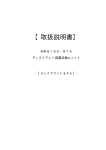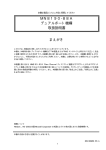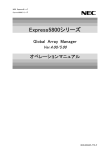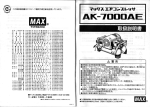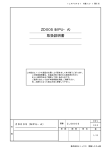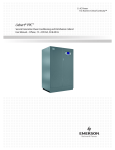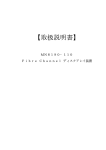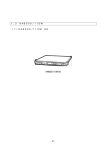Download 【取扱説明書】
Transcript
【取扱説明書】 MN8190−82A Fibre Channel ディスクアレイ装置 [ラックマウントモデル] この取扱説明書(本書)は、必要な時にすぐに参照できるように必ず お手元に保管してください。 「安全に関わる表示について」を読んだ後、 「使用上のご注意」も必ず お読みください。 安全に関わる表示について MN8190−82A Fibre Channelディスクアレイ装置をお使いになる場合には、 本書の指示に従ってください。 本書には、装置のどこが危険であるか、指示を守らないとどのような危険にあうか、どうすれば危険 を避けられるかなどについて説明されています。 また、装置内で危険が想定される場所、或いはその付近には警告ラベルが貼り付けられています。 本書および警告ラベルでは、危険の程度を表す用語として、「警告」と「注意」を使用しています。 それぞれの用語は、次のような意味を持つものとして定義されています。 指示を守らないと、人が死亡する、または重傷を負う恐れがあることを示して います。 指示を守らないと、火傷やケガなどを負う恐れや、物理的損害を負う恐れがある ことを示しています。 危険に対する注意・表示には次の3種類の記号を使用しています。それぞれの記号は次のような意味を 持つものとして定義されています。 注意の喚起 この記号は指示を守らないと、危険が発生する (例) 恐れがあることを表しています。記号の中の絵 表示は危険の内容を図案化したものです。 行為の禁止 この記号は行為の禁止を表しています。記号の中 (感電注意) (例) や近くの絵表示は、禁止された行為の内容を図案 化したものです。 行為の強制 (接触禁止) この記号は行為の強制を表しています。記号の中 (例) の絵表示は必要な行為の内容を図案化したもので す。危険を避けるためには、この行為が必要です。 i (プラグを抜け) (取扱説明書での表示例) 注意を促す記号 危険の程度を表す用語 高温注意 本装置の電源をOFFにした直後は、ハードディスク などをはじめ装置内の部品が高温になっています。 充分に冷めたことを確認してから取り付け/取り外し を行ってください。 危険に対する注意の内容 禁止された行為を示した絵 (省略されている場合もあり ます) ii 本書および警告ラベルで使用する記号とその内容 ・注意の喚起: 感電の恐れがあることを示します。 高温による損害を負う恐れがあることを示します。 指などが挟まれる恐れがあることを示します。 発煙または発火の恐れがあることを示します。 髪の毛などが巻き込まれる恐れがあることを示します。 特定しない一般的な注意・警告を示します。 ・行為の禁止: 特定しない一般的な禁止を示します。 本装置を分解・修理・改造しないでください。感電や火災の恐れがある ことを示します。 ・行為の強制: 本装置の電源プラグをコンセントから抜いてください。感電や火災 の恐れがあることを示します。 特定しない一般的な使用者の行為を指示します。説明に従った 操作をしてください。 iii 注意 この装置は、情報処理装置等電波障害自主規制協議会(VCCI)の基準に基づく クラスA情報処理装置です。本装置を家庭環境で使用すると電波障害を引き起こす ことがあります。この場合には使用者が適切な対策を講ずるよう要求されことが あります。 ・高調波適合品 本装置は経済産業省通知の家電、汎用品高調波抑制対策ガイドラインに適合しています。 ・輸出する際の注意事項 本装置(ソフトウェアを含む)は、輸出貿易管理令に定められている輸出規制品に該当しま すので、日本国外へ持ち出す際には日本国政府の輸出許可申請等の必要な手続きをお取りく ださい。 許可手続き等にあたり特別な資料等が必要な場合には、お買い上げの販売店またはお近くの 当社営業拠点にご相談ください。 ・商標について LSI Logic は、米国 LSI Logic Corporation の登録商標です。 Microsoft®, Windows ®は米国 Microsoft Corporation の登録商標です。 ESMPRO は、日本電気株式会社の商標です。 記載の会社名および商品名は各社の商標または登録商標です。 ※ご注意 (1)本書の内容の一部または全部を無断転載することは禁止されています。 (2)本書の内容に関しては将来予告無しに変更することがあります。 (3)弊社の許可無く複製・改変などを行うことは出来ません。 (4)本書は内容について万全を期して作成しておりますが、万一ご不審な点や誤り、 記載漏れなどお気づきの点がありましたら、お買い求めの販売店にご連絡ください。 (5)運用した結果の影響については、(4)項に関わらず責任を負いかねますのでご了承 ください。 iv はじめに このたびは、MN8190−82A Fibre Channelディスクアレイ装置をお買い 求め頂き、誠に有難うご座います。 MN8190−82A Fibre Channelディスクアレイ装置を以降「ディスクアレ イ装置」または「FCディスクアレイ装置」と呼びます。 本書には、本装置を正しくご使用して頂くための取り扱い方法および使用上の注意について記載 されています。本装置をご使用になる前に本書をよくお読みになり、内容を十分にご理解された 上でご使用頂けますようお願い申し上げます。本書は、必要な時にすぐに参照できるように必ず お手元に保管してください。また、本装置の機能を最大限に引き出すためにも、接続する関連装 置の取扱説明書などと併せてお読みください。 本装置には、ディスクアレイ装置監視用のGUIソフトウェアとして、「Global Array Manager ソフトウェア」を標準添付しております。本ソフトウェアのインストールに関しましては、添付 の「インストレーションマニュアル」をご参照願います。 本書の中の記号について 本書の中では次の3種類の記号を使用しています。それぞれの記号は次のような意味を持つもの として定義されています。 装置を取り扱う上で守らなければならないことや特に注意すべき点を 示します。 装置を取り扱う上で確認をしておく必要がある点を示します。 知っておくと役に立つ情報や便利なことなどを示します。 v 梱包箱の中身について 梱包箱の中には本体以外に色々な付属品が入っています。添付の構成品表を参照して全てが揃って いることを確認してください。万一足りないものや損傷しているものがあった場合には、お買い求 めの販売店にご連絡ください。 ・本装置の梱包箱は大切に保管願います。輸送の際には必ずこの専用の 梱包箱をご使用願います。 ・オプションのハードディスクを本装置に実装したまま輸送しないでく ださい。ハードディスクは、個々の梱包箱に入れて輸送してください。 vi 目次 1.使用上のご注意 ............................................................... 3 ・ 警告ラベル ............................................................... 3 2.安全上のご注意 ............................................................... 5 ・ 設置前の注意 ............................................................. 5 ・ 設置後および運用中の注意 ................................................. 9 ・ オプションを取り付けるときの注意 ......................................... 11 ・ ラック搭載時の注意 ....................................................... 12 3.ユーザーサポートについて ..................................................... 13 ・ 保証 ..................................................................... 13 ・ 修理に出される前に ....................................................... 13 ・ 修理に出される時には ..................................................... 14 ・ 保守サービス ............................................................. 14 ・ 製品寿命 ................................................................. 14 ・ 第三者への譲渡 ........................................................... 15 ・ 消耗品および装置の廃棄 ................................................... 16 ・ リサイクルについて ....................................................... 16 4.Fibre Channelディスクアレイ装置について ......................... 17 ・ 仕様 ..................................................................... 17 ・ 本装置の特徴 ............................................................. 19 ・ パックの推奨構成 ......................................................... 20 ・ 構成部品の名称と機能 ..................................................... 21 5.セットアップについて ......................................................... 31 ・ 本装置の設置 ............................................................. 31 ・ 接続構成 ................................................................. 32 ・ MN8190-82A Fibre Channel ディスクアレイ装置のラックへの実装 ............... 34 ・ マウントパネルの使用方法 ................................................. 39 ・ ケーブル類の接続 ......................................................... 41 6.Global Array Manager ソフトウェアについて ..................................... 44 7.Fibre Channelディスクアレイ装置の取り扱いについて ............... 45 ・ 安全上の注意 ............................................................. 45 ・ 電源のON/OFF ....................................................... 45 ・ ハードディスクの増設および交換 ........................................... 45 ・ クリーニング ............................................................. 46 ・ 移動および輸送 ........................................................... 46 ・ データおよびコンフィグレーション情報の保管 ............................... 47 8.構成部品の取り付け/取り外しについて ......................................... 48 1 9.故障および注意事項について ................................................... 55 ・ 故障について ............................................................. 55 ・ 注意事項 ................................................................. 57 ・ リビルド失敗の回避に関して ............................................... 68 ・ Eventメッセージと処理 ............................................... 69 10.オプション ................................................................... 70 2 1.使用上のご注意 ∼必ずお読みください∼ ここには、本装置を安全に正しくご使用して頂くために必要な情報が記載されています。 警告ラベル 本装置の危険性を秘める部品やその周辺には警告ラベルが貼り付けられています。このラベル は、本装置を操作する際の考え得る危険性を常にお客様に意識して頂くためのものです。ラベル を勝手に剥がしたり、汚したりしないでください。万一ラベルが貼り付けられていない、剥がれ かかっている、汚れているなどで判読できないときにはお買い求めの販売店にご連絡ください。 注意 CAUTION 警告 WARNING 装置を持ち上げる際、フロントマスク、電源の取っ手を 持たないでください。 保守員以外の方は、装置を DO NOT USE THE FRONT MASK, THE HANDLE OF THE 分解しないでください。感電 POWER SUPPLY UNIT WHEN YOU LIFT THE UNIT. など事故の原因となります。 RISK OF ELECTRIC S H O C K – DO NOT OPEN. QUALIFIED SERVICE PERSONNEL ONLY. NO USER SERVICEABLE COMPONENTS INSIDE. 重量物注意 WARNIG: HEAVY ITEM ぎっくり腰や落下事故防止 のため移動のさいには3人 以上で行ってください。 TO BE MOVED WITH CARE BY MORE THEN THREE PEOPLE FOR PREVENTION OF A STRAINED BACK AND FALLING OF ITEM. 3 注 意 CAUTION 電源高圧注意。電源取り外し時には、スイッチを切り、 ACケーブルを抜いてください。 Dangerous High Voltage Inside. Before removing power supply, please turn its switch off and pull out AC cable. 4 2.安全上のご注意 本装置を安全にお使い頂くために、ここで説明する注意事項をよくお読みください。記号の説明 については、巻頭の「安全に関わる表示について」の説明を参照願います。 設置前の注意 人命に関わる業務や高度な信頼性を必 要とする業務には使用しない 本装置は、医療機器、原子力設備や機器、 航空宇宙機器・輸送設備や機器など、人命に 関わる設備や機器および高度な信頼性を必 要とする設備や機器などへの組み込みやこ れらの機器の制御などを目的とした使用は 意図されていません。これら設備や機器、制 御システムなどに本装置を使用した結果、人 身事故、財産損害が生じても当社はいかなる 責任も負いかねます。 濡れた手で電源プラグを持たない 濡れた手で電源プラグの抜き差しをしな いでください。感電する恐れがあります。 アース線をガス管につながない アース線を絶対にガス管につながない でください。ガス爆発の原因になりま す。 海外で使用しない 本装置は、日本国内専用の装置です。 海外では使用できません。この装置 を海外で使用すると感電や火災の原 因となります。 5 ほこり・湿気の多い場所に設置しない 本装置をほこりの多い場所、給湯器の そばなど湿気の多い場所には置かない でください。火災の原因となります。 一人で持ち上げない 本装置の最大の質量は、約30kgになり ます。移動時の際は、装置に貼り付けられ ているラベルの記載事項を守り、注意しな がら行ってください。 日の当たるところに設置しない 本装置を窓ぎわなどの直射日光の当たる 場所には置かないでください。 内部温度が上昇し、誤動作さらには火災 の原因となります。 接地線を共用しない 大電力を消費する装置と接地線を共用し ないでください。 指定以外のコンセントに差し込まない 電源は壁付きのコンセントから指定され た電圧でお使いください。指定以外の電源 を使うと漏電や火災の原因となります。 指定以外の電源コードを使用しない 本装置に添付されている電源コード以外 は使わないでください。定格以上の電流が 流れると火災の原因となります。 たこ足配線にしない コンセントに定格以上の電流が流れる と、過熱して火災の原因となります。 6 中途半端に差し込まない 電源プラグは根元までしっかりと差し込 んでください。中途半端に差し込むと接触 不良や異物の混入により火災の原因とな ります。 コード部を持って引き抜かない 電源プラグの抜き差しは電源プラグを持 って行ってください。コード部を持って 引っ張ると破損してしまい感電や火災の 原因となります。 電源コードを折り曲げない 電源コードを無理に曲げたり、ねじった り、束ねたり、物を載せたり、はさみ込 んだりしないでください。またステープ ラ等で固定することもお止めください。 コードが破損し、感電や火災の原因と なります。 損傷したコードを使用しない 損傷部分を補修してお使いになると火災 の原因となりますのではお止めください。 損傷したコードは直ちに新しいコードと 交換してください。 コネクタを固定しないまま使用しない コネクタは接続後にネジ止めなどで確実 に固定してください。固定せずにお使い になられますと誤動作したり、さらには 接続部に異物が混入したりし火災の原因 となります。 7 温度変化の激しい場所には置かない 温度変化の激しい場所(エアコンなどの 近く)には置かないでください。結露に より故障の原因となります。 振動のある場所には置かない 振動のある場所には置かないでください。 誤動作さらには故障の原因となります。 薬品のある場所には置かない 薬品の近くや、かかる恐れのある場所、 腐食性ガスの発生する場所には置かな いでください。変形したり、誤動作の 原因となります。 物の落下する場所には置かない 物の落下が考えられる場所には置かな いでください。破損や誤動作の原因と なります。 じゅうたんの上に置かない 帯電防止加工が施されていないじゅうた んの上に置かないでください。誤動作の 原因となります。 8 設置後および運用中の注意 自分で分解・修理・改造はしない 絶対に自分で分解・修理・改造はしない でください。装置が正常に動作しないばか りでなく、感電や火災の原因となります。 発煙や異臭、異音がしたまま使用しない 発煙、異臭、異音など生じた場合、ただち にパワースイッチを OFF にして電源プラグ をコンセントから抜いてください。そのま ま使用されますと火災の原因となります。 針金や金属片を差し込まない 通気孔やハードディスクの隙間から針金や 金属片などを差し込まないでください。感 電の危険の原因となります。 電源コードに薬品類をかけない 電源コードに殺虫剤などの薬品類をかけな いでください。コードの被覆が劣化し、感 電や火災の原因となります。 装置内に水や異物を入れない 装置内に水などの液体、金属片などの異物 を入れないでください。感電や火災、故障の 原因となります。もし入ってしまった場合 には、電源を OFF にし、電源プラグをコ ンセントから抜いてください。 9 巻き込み注意 本装置の動作中は冷却用ファン部 に指を入れたり、髪を巻き込まれ たりしないよう注意してください。 プラグを抜かずに手入れをしない お手入れの際には電源プラグをコンセ ントから抜いてください。感電の原因 となります。 雷が鳴ったら触らない 雷が発生しそうな時には電源プラグを コンセントから抜いてください。また電 源プラグを抜く前に雷が鳴り出したら、 装置には触れないでください。感電の原 因となります。 ペットを近づけない ペットなどの生き物を近づけないでく ださい。排泄物や体毛が装置内部に入っ て火災の原因となります。 プラグを抜かずに移動しない 移動時には電源を OFF にし、電源プ ラグを抜いてから行ってください。 電源が入ったまま行うと、故障の原因 となります。 ディスクのアクセス時に電源 OFF しない 電源の OFF はハードディスクのアクセスが 完了してから行ってください。データの破損 またはハードディスクの故障の原因となり ます。 10 OFF 点滅 電源 OFF 直後に再投入しない 電源 OFF 後の再投入は 40 秒以上経ってか ら行ってください。電源 OFF 直後の再投入 は誤動作さらには故障の原因となります。 携帯電話などを近づけない 携帯電話やポケットベルなどを近づけない でください。電波による誤動作の原因となり ます。 プラグを抜かずに電源の交換をしない 電源の交換をする時には、電源プラグを抜 いてから行ってください。感電の危険があり ます。 オプションを取り付けるときの注意 高温注意 本装置の電源を OFF した直後は、内蔵 ハードディスクなどをはじめ装置内部の 部品が高温になっています。十分に冷め たことを確認してから取り付け/取り外 しを行ってください。 運用中光インタフェースを露出させない 光インタフェースからは運用中に可視レーザ光 線が出ています。レーザ安全基準クラス1に適 合しておりますが、近距離(20cm 以内)での直視 は瞳孔に悪影響を与えるおそれがあります。 本装置を運用するときは光ケーブル又は防塵用 カバーを装着して光インタフェース部分が露出 しないようにしてください。 11 OFF ON!! ラック搭載時の注意 1人でラックを搬送/設置しない ラックを搬送/設置する際は、2人以上で作業を行ってください。 キャスタを使って移動させるときに不安定になることがあります。 また1人で作業をおこなうと、けがや装置の損傷の原因となります。 質量を集中させない ラック、及び取り付けたデバイスの質量が一点に集中しないよう スタビライザを取り付けるか、2台以上のラックを連結して荷重 を分散してください。耐震固定により装置を安定に保つこともで きます。 1人でラック用ドアを取り付けない ラック用フロントドア、及びリアドアを取り付ける際には、必ず 2 人以上で作業をおこなってください。 けがやラックの損傷の原因となります。 ラックを固定せずに引き出さない ラックから装置を引き出す際には、必ずラックを安定させた状態 (スタビライザの取付け、耐震固定等)で引き出してください。 また、複数の装置を一度に引き出すと、ラックが転倒する恐れが あります。装置は必ず一度に1台ずつ引き出してください。 2人以下でラックへ実装しない 本装置は最大で約30kg あります。ラックへ取り付ける際は、必ず 3人以上かリフタでおこなってください。腰を痛めたり、装置を落と してけがをしたり、周囲の破損の原因となります。 指を挟まない ラック搭載時に指を挟まないよう十分注意してください。 12 3.ユーザーサポートについて アフターサービスをお受けになる前に、保証書およびサービスの内容について確認してください。 保証 本装置には「保証書」が添付されています。「保証書」は販売店で所定事項を記入してお渡し しますので、記載内容を確認の上、大切に保管してください。保証期間中に故障した場合には、 「保証書」の記載内容に基づき無償修理致します。詳しくは「保証書」およびこの後の「保 守サービスについて」をご覧ください。 保証期間後の修理についてはお買い求めの販売店もしくは弊社にご相談ください。 ・本装置に、製品の型名/製造番号/製造業者などが明記された銘板が貼って あります。販売店にお問い合わせの際には、この内容をお伝えください。 ・弊社が認定していない装置またはケーブルなどを接続したことによる故障に ついては、責任を負いかねますのでご了承ください。 修理に出される前に 「故障かな?」と思ったら、以下の手順を行ってください。 ①電源ケーブルおよび信号ケーブルが正しく接続されていることを確認してください。 ②第9章を参照し、そこに記載されている症状あるいはエラーメッセージに対応する処理 を行ってください。 ③ソフトウェアが正しくインストールされていることを確認してください。 ④市販のウィルス検出プログラムなどでハードディスクをチェックしてみてください。 上記の処理を行っても異常がみられる時には、無理な操作をせずに、お買い求めの販売店 もしくは弊社にご連絡ください。 ・本装置は日本国内仕様のため、海外拠点で修理することは出来ませんので ご了承ください。 13 修理に出される時には 修理に出される時には、次のものをご用意ください。 ①保証書 ②ディスプレイ装置に表示されたエラーメッセージのメモ ③障害情報 ※第9章に記載されている情報などが含まれます。お買い求めの販売店または 保守サービス会社から指示があった場合にご用意ください。 ④本体および周辺機器の記録 保守サービス ご安心のサービス内容にて、ご都合に合わせてご利用頂けます。保守サービスをお受けになる際 は、お買い求めの販売店もしくは弊社にご相談ください。 製品寿命 本装置およびオプション(ハードディスク、デュアルポート機構)の製品寿命は5年です。 補修用部品の保有期間は、製造打ち切り後 5 年となっています。 尚、RAID コントローラに内蔵されているバッテリの寿命は約3年となっています。 RAID コントローラ背面に貼付されているラベルに記載されている期間から3年を過ぎての ご使用はお止めください。 寿命になりましたら販売店にご相談ください。 14 第三者への譲渡 本装置および添付品の第三者への譲渡(または売却)する時には、次の注意事項をお守り ください。 ①本装置について 本書を一緒にお渡しください。 ②添付のソフトウェアについて 以下の注意事項をお守りください。 ・添付されているもの全てを譲渡し、譲渡した側は一切の複製物を保持しないこと。 ・各ソフトウェアに添付されている「ソフトウェアのご使用条件」の譲渡、移転に関 する条件を満たすこと。 ・譲渡、移転が認められていないソフトウェアについては、削除した後に譲渡するこ と。 15 消耗品および装置の廃棄 本装置およびハードディスクなどの廃棄部品については、各自治体の廃棄ルールに従って ください。詳しくは、各自治体にお問い合わせ願います。 また、RAIDコントローラには、リチウム電池およびニカドバッテリが搭載されています。 下図はRAIDコントローラのケースカバーを取り外した状態を示しています。廃棄の際に は以下に従い、リチウム電池およびニカドバッテリを取り外してから、各自治体の廃棄ルー ルに従ってください。 リチウム電池(基板の裏側にあります) ニカドバッテリ 尚、リチウム電池は下図のキャップの裏側に付いています。キャップ端部の溝にマイナス ドライバを差し込み、キャップを取り外してください。 DALLAS DS *** POWERCAPTM WITH CRYSTAL **** **** ********* リチウム電池 リサイクルについて 本装置ではリサイクル可能なリチウム電池およびニカドバッテリを 使用しています。 貴重な資源となりますので、再利用のために最寄のリサイクル協力店 にお持ちください。 16 4.Fibre Channelディスクアレイ装置について 本章では、本装置の仕様および各部の名称や機能、標準で装備されているデバイスの操作方法 など、ご使用になる前に知っておいて頂きたい情報を記載しています。 仕様 コード 筐体デザイン 外形寸法 質量 温度 動作環境 相対湿度 AC 電圧 周波数 電源 消費電流 有効電力 皮相電力 搭載数 ハード ディスク (別売) 容量 サポートRAID RAID コントローラ メモリ容量 ソフトウェア MN8190−82A ラックマウントモデル 483(W) ×88(H)×514(D)mm 30.0kg max 10∼40℃ 20∼80% 100V 50/60Hz 4A max 380W max 400VA max 標準 未実装 ※ オプションの MN8190−83/106/107 増設用 36.3(10Krpm)/ 36.3(15Krpm)/73.2GB(10Krpm) HDD を最大 12 台搭載可能。 最大805.2GB[73.2GB×12 台] ※容量の表示は RAID レベルや OS によるフォーマットにより異なり ます。 ※ MN8190-87A 接続時は、最大1610.4GB[73.2GB×24 台]とな ります。 RAID1及びRAID5 標準1台搭載 ※オプションの MN8190-88A デュアルポート機構を増設した場合は RAIDコントローラ2台構成となります。 128MB(RAIDコントローラ1台あたり) Windows 版使用時 Global Array Manager Server Ver. 4.00-16 以降 SAN Array Manager Client Ver.4.20-11 以降 サポートOS Windows2000Server/Advanced Server SP1 以降 接続ケーブル (別売) ・MK410-105(05/10) ※本体装置上の FC コントローラとの接続に使用 ・MK410-106(00) ※MN8190-82A をデュアルコントローラ構成にした場合、2つの RAID コントローラ間との接続に使用。 ・MNS8190-109 ディスクアレイ装置収納ユニット光接続キット ※MN8190-87A ディスクアレイ装置収納ユニットとの接続に使用。 SFP モジュール×4個、光ケーブル2本が含まれている。 接続コントローラ (別売) 接続HUB MN8190-100 32/64bit FC コントローラ HUB はサポートしておりません 17 接続スイッチ 取得規格 オプション SWITCH はサポートしておりません VCCI(class-A)、FCC(class-A)、UL 第10章に記載 (ハードディスク、デュアルポート機構等) 18 本装置の特徴 ①Fibre Channelインターフェース Fibre Channelインターフェースは以下の特徴をもっています。 a)性能:高転送速度(100MB/s) b)接続:Fibre Channelケーブルでの接続により構成されたI/Oパスは、 FC−AL(Fibre Ch annel Arbitrated Loop)と 呼ばれます。MK410−105(10)をご使用して頂くことで、デバイス 間の接続距離を最大10mまで延長することが出来ます。 ②サポートRAIDレベル 本装置では、RAID1及びRAID5をサポートしています。 ③リビルド機能 パックを構成しているハードディスク(HDD)が1台故障した場合、下記のリビルド機能 により自動的に修復することが可能です。また、アプリケーションソフトウェアによりマニュ アルリビルドすることもできます。 ■ホットスワップリビルド 故障したハードディスクをホットスワップにより、交換するだけでリビルドが自動的に 実行されます。 ■スタンバイリビルド 故障したハードディスクに代わり、予め設定しておいたスタンバイディスクを使用して リビルドが自動的に実行されます。 ④スタンバイディスク 本装置では、RAIDレベルにあるハードディスクが故障した場合、その代わりとなるスタン バイディスクを予め実装しておくことが出来ます。 故障したハードディスクが保有していたデータは自動的にスタンバイディスクに構築されます。 スタンバイディスクは実装されているハードディスクのうち最大容量のものと同容量のものを 使用してください。 ・スタンバイディスクには、実装されている最大容量のハードディスクと 同容量のものを使用してください。 19 ⑤ハードウェアの冗長構成 本装置では、以下のハードウェア部品に関して冗長構成をとっております。 故障時には、ホットスワップによる交換が可能です。 a)電源 b)ファンボックス c)ハードディスク(ハードディスクはオプションです) d)Disk I/Oカード e)RAIDコントローラ(MN8190-88A デュアルポート機構の増設により可能) ・デュアル構成時、RAIDコントローラのホットスワップによる交換が可能 です。電源をOFFにしてからの交換は実施しないでください。構成情報が 破壊される可能性があります。ホットスワップによる交換を行う場合には、 決められた手順に従って行って頂く必要があります。第9章の注意事項を参 照してください。 パックの推奨構成 本装置においてRAID5のパックを構成する場合、ハードディスク3∼5台で1つの パックを構成することを推奨します。 ・ MN8190-87A ディスクアレイ装置収納ユニットを接続することによ り、最大12パックまで作成することができます。 なお、1パックの最大HDD数は12台までです。 ・ 最大32個の Logical Drive を設定することができます。 20 構成部品の名称と機能 構成部品の名称と機能について記載します。それぞれの名称と位置を確認してください。 下記の①∼⑦の構成部品は、フィールド交換可能部品となっております。 取り付け/取り外し方法については、第8章をご参照ください。 尚、交換についてのご質問は、お買い求めの販売店または弊社にお問い合わせ願います。 ① 筐体 本装置の筐体には、下で説明します②∼⑧の構成部品が実装されています。 ①筐体 ②フロントマスク ⑤Disk I/OカードA ⑤Disk I/OカードB ⑧ダミープレート ③電源 ④ファンボックス ⑥SESカード ⑦RAIDコントローラ0 21 MN8190−88A デュアルポート機構を増設した場合 オプションの「MN8190-88A デュアルポート機構」を本装置に増設した場合は、以下 のようにダミープレートが外されRAIDコントローラ1になります。 ⑤Disk I/OカードA ⑤Disk I/OカードB ⑦RAIDコントローラ1 ③電源 ④ファンボックス ⑥SESカード ⑦RAIDコントローラ0 ② フロントマスク フロントマスクの前面には、本装置及びハードディスクドライブの状態を表す LEDランプとアラームストップボタンがあります。 d) a)ドライブ LED 電源 LED e) スロット2 スロット4 スロット6 スロット1 スロット3 スロット5 スロット7 スロット8 スロット9 スロット 1 0 スロット 11 ドライブアクティビティ LED ドライブステ-タス LED ドライブアクティビティ LED ドライブステ-タス LED ドライブステ-タス LED ドライブアクティビティ LED ドライブステ-タス LED ドライブアクティビティ LED スロット0 b) c) ファン LED パワーオン LED チャンネルステ-タス LED f) アラームストップボタン 22 a)ドライブLED(緑/橙) ハードディスクの状態を表すLEDです。各スロットに対しドライブステータス LEDとドライブアクティビティLEDが2個1組になっており、各組の左側が ドライブステータスLED、右側がドライブアクティビティLEDです。 ドライブステータスLEDは通常は緑に点灯します。ドライブステータスLED が橙に点灯/点滅する場合については第9章で説明します。 ドライブアクティビティLEDは通常は緑に点灯し、ハードディスクがアクセス されている際に、緑に点滅します。 b)パワーオンLED(緑) 本装置に電力が供給されている際に、緑に点灯します。 c)チャンネルステータスLED(緑/橙) 電源投入時やコントローラリセット時には緑に点滅し、本装置がレディー状態に なると緑に点灯します。また、パックに故障したハードディスクが含まれている 時やRAIDコントローラに異常が生じた時には橙に点灯します。 d)電源LED(緑/橙) 電源の状態を表します。電源が2台とも正常な場合、緑に点灯します。 電源に異常が発生した場合、橙に点灯します。 なお、片方の電源がOFFや未実装の状態でも橙に点灯します。 e)ファンLED(緑/橙) ファンの状態を表します。正常な場合は緑、異常が発生した場合は橙に点灯し ます。またディスクアレイ装置が温度異常を認識したときには、緑と橙に交互 に点滅します。 23 f)アラームストップボタン 本装置の状態が変わった時や、異常な場合にアラームが鳴ります。 アラームストップボタンを押すことにより、アラーム音が止まります。 また、アラームストップボタンを押している間、以下のようにディスクア レイ装置の各構成部品の実装状況がLEDにて表示されます。 スロット0 SESSwitchAD0 LED On = Up Position LEDOFF= DownPosition スロット2 SESSwitchAD1 LED On = Up Position LEDOFF= DownPosition スロット4 SESSwitchAD2 LED On = Up Position LEDOFF= DownPosition スロット6 Fan Control LEDOn = Auto ControlEnabled LEDOFF=Disabled スロット1 HostI/OCards1Gb/2GbMode LEDOn = 2Gb Mode LEDOFF=1GbMode スロット3 DiskI/OCards1Gb/2GbMode LED On = 2Gb Mode LEDOFF= 1GbMode スロット5 UpperDiskI/OCardPresent LEDOn = Present LED OFF = Missing スロット7 LowerDiskI/OCardPresent LEDOn = Present LEDOFF=Missing スロット8 RightHostI/OCardPresent LED On = Present スロット9 LeftHostI/OCardPresent LED On = Present スロット10 LowerControllerPresent LEDOn = Present スロット11 UpperControllerPresent LEDOn = Present※ LEDOFF= Missing LEDOFF= Missing LED OFF = Missing LEDOFF=Missing :正常な点灯状態 ※:MN8190-88A を増設時のみ 24 ③電源(PSU) 本装置には電源が2台搭載され、冗長構成となっています。 交換時のホットスワップが可能です。 e)スイッチ b)ラッチ c)パワーランプ(緑) d)異常ランプ(橙) g)ファン a)AC 入力 f)取っ手 a)AC入力 外部コンセントから電力が供給されます。 b)ラッチ 電源の本装置への取り付け及び取り外し時に使用します。 c)パワーランプ(緑) 電源が供給されると点灯します。 d)異常ランプ(橙) 電源に異常が発生すると点灯します。また片方の電源のみがOFFされている 場合、OFFになっている電源の異常ランプが点灯します。 e)スイッチ 本電源の出力をON/OFFするスイッチです。 本電源の出力をONにすることにより、本装置に電力が供給されます。 「 」を押すと出力がON、「 」を押すと出力がOFFになります。 f)取っ手 電源の本装置への取り付け及び取り外し時に使用します。 g)ファン 電源および、ハードディスクの冷却をします。 25 ④ファンボックス 本装置では、冷却用ファンボックスを標準実装しています。ハードディスク及びRAI Dコントローラの冷却を目的としています。ファンボックスには2台のファンが実装さ れ、1台に障害が発生しても冷却性能が低下しないように設計されています。交換時の ホットスワップが可能ですが、本装置内部の温度上昇によるダメージを抑えるために 5分以内に戻してください。 a)取っ手 ファンボックスの本体への 取り付け及び取り外し時に 使用します。 b)ラッチ ファンボックスの本体への 取り付け及び取り外し時に 使用します。 a)取っ手 ⑤Disk b)ラッチ Disk I/Oカード I/Oカードは本装置内部の2重化されているチャネルバスの制御を行う カードです。Disk I/OカードAがChannel#0、Disk I/O カードBがChannel#1を制御しています。上側に実装されているのが Disk I/OカードA、下側に実装されているのがDisk I/OカードBで す。故障時のホットスワップが可能です。 a)固定ネジ Disk I/Oカードの 本装置への取り付け及び取 り外し時に使用します。 a)固定ネジ 26 ⑥SESカード SESカードは本装置内部のユニット(電源/FAN/ハードディスク/RAIDコン トローラ)の状態を監視するカードです。また、ドライブアドレススイッチでハード ディスクのIDを設定します。SESカードはホットスワップできません。 a)固定ネジ SESカードの本装置へ の取り付け及び取り外し 時に使用します。 b)ドライブアドレススイッチ ハードディスクのIDを 設定します。 a)固定ネジ b)ドライブアドレススイッチ ・SESカードは、ホットスワップできません。本装置の電源がONの状態 でSESカードの取り付け/取り外しや、ドライブアドレススイッチの設 定変更を行わないでください。 ドライブアドレススイッチの工場出荷時設定は、スイッチ1からスイッチ8まで全て 「ON(0)」に設定されています。スイッチを下側に倒すと「ON(0)」、上側に 倒すと「OFF(1)」となります。 OFF(1) ON(0) ドライブアドレススイッチの工場出荷時設定 ドライブアドレススイッチが工場出荷時設定の場合、ハードディスクの各IDは図の ようになります。ドライブアドレススイッチの設定は変更しないでください。 スロット 0 スロット 2 ドライブ I D 0 スロット 1 ドライブ I D 2 スロット 3 ドライブ I D 1 スロット 8 ドライブ I D 4 スロット 5 ドライブ I D 3 スロット 9 ドライブ I D 8 スロット 4 ドライブ I D 5 スロット 1 0 ドライブ I D 9 ドライブ I D 1 0 スロット 6 ドライブ ID 6 スロット 7 ドライブ ID 7 スロット 11 ドライブ ID 11 ドライブスロットロケーション(筐体を前面から見た場合) 27 ⑦RAIDコントローラ RAIDコントローラはFCケーブルを介して本体装置と通信を行うためのインタフェー スボードです。RAIDコントローラは標準で本装置に1台実装されています。 また、オプションの「MN8190-88A デュアルポート機構」をご使用して頂くことにより、 RAIDコントローラを2台に増設して冗長構成にすることができます。デュアル構成 時、RAIDコントローラのホットスワップによる交換が可能です。電源をOFFにし てからの交換はしないでください。構成情報が破壊される可能性があります。ホットスワ ップによる交換を行う場合には、決められた手順に従って行って頂く必要があります。 第9章の注意事項を参照してください。 なお、RAIDコントローラにはバッテリが搭載されています。バッテリの寿命は約3 年となっております。 バッテリはラベルに記載されている期日から3年を過ぎてのご使用はお止めください。 寿命になったら販売店、弊社にご相談ください。 a)固定ネジ d)I/O ポートOUT d)I/O ポートIN e)取っ手 f)ラベル b)ステ−タスLED c)RS-232 ポート a)固定ネジ RAIDコントローラの本装置への取り付け及び取り外し時に使用します。 28 b)ステータスLED RAIDコントローラには、以下の4個のLEDが有ります。 RDY HOK ● RDY RAIDコントローラの状態を表示します。RAID コントローラが動作可能な状態になると点灯します。 DOK POK ● POK 増設側のRAIDコントローラが実装されていると点 灯します。 <LEDロケーション> ● HOK RAIDコントローラのI/Oポート INコネクタに FCケーブルを介して本体装置が接続されていると点 灯します。 ● DOK RAIDコントローラのI/Oポート OUTコネクタ にFCケーブルを介して本体装置 或いは RAIDコ ントローラが接続されていると点灯します。 c)RS−232ポート 本装置ではRS−232ポートは使用しませんのでケーブルの接続はしないで ください。 d)I/OポートIN、I/OポートOUT I/O ポートINは、FCケーブルで接続されたFCコントローラを介して本体装置 との通信を行います。 I/O ポートOUTは、接続形態に依存し本体装置またはRAIDコントローラ間の 接続に使用します。 e)取っ手 RAIDコントローラの本装置への取り付け及び取り外し時に使用します。 f)ラベル バッテリの製造年月が記載されています。 ラベルの記載例を以下に示します。 ラベル記載例:2003年3月に製造された場合、以下のように記載されています。 ・RAIDコントローラのバッテリ寿命は約3年となっています。 ラベルに記載されている期間から3年を過ぎてのご使用はお止め ください。寿命になったら販売店、弊社にご相談ください。 Set up Date Y 03 .M 03 西暦の下2桁が記載されています。 29 月が2桁で記載されています。 ・RAIDコントローラはRS−232ポートへの接続をサポートして おりませんので使用しないでください。 ・デュアル構成時、RAIDコントローラのホットスワップによる交換が 可能です。電源をOFFにしてからの交換はしないでください。構成情 報が破壊される可能性があります。 ホットスワップによる交換を行う場合には、決められた手順に従って 行って頂く必要があります。第9章の注意事項を参照して交換してく ださい。 ⑧ダミープレート オプションの「MN8190−88Aデュアルポート機構」を取り付ける際は、ダミ ープレートを本装置から取り外します。 a)ネジ ダミープレートの本装置へ の取り付け及び取り外し時 に使用します。 取り外した際は、なくさない a)ネジ ように注意してください。 30 5.セットアップについて 本章に記載されている作業内容は弊社へ依頼することもできます。 本装置の設置 本装置を正しく安全にご使用して頂くために、設置に適した環境について説明します。 先に記載しました「安全上のご注意(設置前の注意)」も参照し、設置場所を決めて ください。 ※室温15∼25℃の範囲 でのご使用をお勧めしま す。 本体装置 動作環境 温度10∼40℃ 湿度20∼80% FCディスクアレイ装置 ディスクアレイ装置 収納ユニット 傾斜の無い平らな場所 埃の少ない、きれいで 整頓された部屋 AC100V、平行二極アース付きの壁付きコンセント に添付のACケーブルを接続 ・ACケーブルは異なる電源系に接続してください。 31 接続構成 本ディスクアレイ装置は、3つの接続構成を、サポートしています。 ・本装置に接続できる本体装置の最大数は2台です。 ・本装置はFCハブ及びFCスイッチへの接続をサポートしていません。 ・クラスタ構成でご使用になられる場合には、クラスタシステム用ソフト ウェア(「CLUSTER PRO」等)が必要となります。 ①形態1−1 FC コントローラ[MN8190-100]を1台内蔵した本体装置1台のみを接続します。 なお、本体装置1台に FC コントローラを2台内蔵し、RAID コントローラ1台に接続する ことはできません。 本体装置 FC コントローラ [MN8190-100] F C ケーブル [MK410-105(05/10)] FC ディスクアレイ装置 [MN8190-82A] RAID コントローラ 0 (標準) ②形態2−1(クラスタ構成) FC コントローラ[MN8190-100]を1台内蔵した本体装置2台から RAID コントローラ 1台に接続します。 本体装置 本体装置 FC コントローラ [MN8190-100] F C ケーブル [MK410-105(05/10)] FC ディスクアレイ装置 [MN8190-82A] RAID コントローラ 0 (標準) 32 ③形態2−2(クラスタ構成) デュアルポート機構[MN8190-88A]を増設し、FC コントローラ[MN8190-100] を1台内蔵した本体装置2台からそれぞれ異なる RAID コントローラに接続します。 本形態ではMK410−106(00)(別売)FC ケーブルで2台の RAID コントロ ーラの I/O ポート OUT どうしを接続する必要があります。 本体装置 本体装置 FC コントローラ [MN8190-100] F C ケーブル [MK410-105(05/10)] FC ディスクアレイ装置 [MN8190-82A] RAID コントローラ 1 [MN8190-88A] RAID コントローラ 0 (標準) インターコネクトケーブル [MK410-106(00)] また、クラスタ構成の場合、1つのループを2台の本体装置で共有している為、本体装 置を起動するタイミングにより、以下の警告イベントがシステムイベントビューアに登 録される場合があります。 この現象は、1つのループに対して2台の本体装置から初期化動作が行われる為発生す るもので、運用上は全く問題ありません。 ●Windows2000 の場合 イベント ID: #11 種類: エラー ソース: disk 説明: ドライバは xxxxxxxx でコントローラエラーを検出しました。 イベント ID: #51 種類: 警告 ソース: disk 説明: ページング操作中にデバイス¥Device¥HarddiskX¥DRX 上でエラーが検出さ れました。 33 MN8190-82A Fibre Channel ディスクアレイ装置のラックへの実装 ラックに搭載する際には、必ず「安全上のご注意(ラック搭載時 の注意)」をお読みください。 ①ラック搭載部材の確認 ラックに搭載用に、次の部材が添付されています。 また、取り付けには「+ドライバ」が必要です。 ・ガイドレール 2個 ・ガイドピン 2個 ・ネジ 14個 ・コアナット 8個 ・マウントパネル 1個 ・ブラケット 2個 ガイドレール ガイドピン ネジ コアナット ブラケット マウントパネル ・ラック搭載用の部材があることを確認してください。 34 ②フロントマスクの取り外し フロントマスクを筐体から外してください。 フロントマスクの取り外しについては、第8章を参照してください。 ③電源の取り外し 電源は重量があり、電源を付けたままですと実装作業が不便ですので、電源を筐体から 取り外します。 電源の取り外しについては、第8章を参照してください。 なお、電源は重量があるので、筐体から取り外す際は落とさないように注意してください。 ④ガイドレールの取り付け ラックの左後部のラックフレームのマウント面に、内側からコアナットを2ヶ所取り 付けます。その後、ガイドレールをネジで取り付けてください。 同様にラックの右後部にもコアナットを取り付け、ガイドレールを取り付けてください。 なお、1Uは44.45mmです。 コアナット この位置にコアナット 2U を取り付けます。 マウント面(ラック背面側) ・コアナットはつめが左右方向となるように取り付けてください。 マウント面(ラック背面側) ラックの背面側からガイドレー ルをネジで取り付けてください。 左右とも取り付けます。 ネジ ガイドレール 35 ⑤ガイドピンの取り付け ガイドピンを本体の左前部に背面から取り付けてください。 同様に本体右側にも取り付けてください。 装置前面 装置背面 ガイドピン ⑥コアナットのラック前部への取り付け コアナットをラック前部のマウント面に、左右各2ヶ所取り付けます。 ラック後部とは、コアナットの取り付け位置が異なりますので注意してください。 この位置にコアナット コアナット を取り付けます。 2U マウント面(ラック正面側) ・コアナットはつめが左右方向となるように取り付けてください。 36 ⑦本体のラックへの取り付け 本体をラックに取り付けます。本体はラックの前部から実装してください。 装置背面にはガイドレールを挿入するためのみぞ(レールスロットと呼びます)があります。 ラックに他の装置が実装されている場合、本装置の取り付けがしづらい場合があります。 その場合は、マウントパネルを使用していただくと便利です。 マウントパネルの使用方法は「マウントパネルの使用方法」に記載します。 (後部) (前部) 本体を実装する際は、本体後部のレールスロットにガイドレールが挿入されるように 実装してください。 レールスロットにガイドレールが挿入 されるように、実装してください。 レールスロット ・本装置のラックへの取り付け、取り外しは必ず3人以上かリフタ で行ってください。 ・本装置のラックへの取り付け、取り外しは滑り落ちる危険があり ますので十分に注意しながら行ってください。 37 ⑧本体前面のラックへのネジ止め 本体前面をラックにネジ止めします。左右各2ヶ所をネジ止めしてください。 その後、取り外した電源を本体に取り付けてください。 ネジ ネジ ⑨フロントマスクの本体へのネジ止め 必要に応じてハードディスクを本体に実装した後、フロントマスクを本体に取り付けて ください。 38 マウントパネルの使用方法 他の装置が実装済みで取り付けがしづらいラックに本装置を実装される場合は、マウントパネル をご利用頂くと便利です。 例:以下のようにラックの空きが3Uしかないが、斜線部に本装置を実装したい場合、 下にマウントパネルを取り付けて頂きますと、本装置の実装に便利です。 この部分に本装置を実装した い場合、下にマウントパネル を取り付けて頂くと本装置の ラックの 実装に便利です。 空きが3U この位置にマウントパネル を取り付けて頂くと本装置の 実装に便利です。 ①マウントパネルの確認 マウントパネルにはブラケットがネジ止めされています。ブラケットが左右に動くように ネジを少しゆるめて、ブラケットを内側にずらしてください。 ブラケット すでにネジ止めして あります。 このネジを少しゆるめ てください。 39 ②マウントパネルの取り付け マウントパネルをラックに取り付けます。ブラケットのネジ穴がラックのマウント面に 合うようにブラケットの位置を調整してから、先ほどゆるめたネジを締めてください。 ラックのマウント面をマウントパネルとブラケットで挟むようにネジ止めしてください。 ネジを締めてください。 ネジ止めしてください。 ③本装置の実装 取り付けたマウントパネルの上を滑らすように、装置を奥に入れてください。 また、マウントパネルを使用する場合でも、装置の実装は3人以上で行ってください。 装置の実装後はマウントパネルをラックから取り外しても良いですが、ラックの隙間を 埋めるため、そのまま取り付けておいても結構です。 滑らすように奥に入れて ください。 マウントパネル ・マウントパネルを使用する際も必ず3人以上で作業を行って ください。また、装置を落とさないよう十分注意してください。 40 ケーブル類の接続 ①FCケーブルの接続 a)形態1−1 FC ケーブル[MK410-105(05/10)]を RAID コントローラ0の I/O ポート IN に接続し、 もう一方を本体装置上の FC コントローラ[MN8190-100 ]に接続してください。 尚、コネクタは必ずネジ止めしてください。 RAIDコントローラ0 OUT RAIDコントローラ0 IN RS-232 本体装置上のFCコントローラ[ MN8190-100] に接続 本体装置上のFCコントローラ[MN8190-100] に接続。 b)形態2−1(クラスタ構成) RAID コントローラ0の I/O ポート OUT に取り付けられているダストキャップを外し てください。 2本の FC ケーブル[MK410-105(05/10) ]を RAID コントローラ0の I/O ポート IN 及び、I/O ポート OUT に接続し、もう一方をそれぞれ別の本体装置上の FC コントロー ラ[MN8190-100]に接続してください。 尚、コネクタは必ずネジ止めしてください。 RAIDコントローラ0 RAIDコントローラ0 OUT IN RS-232 それぞれ別の本体装置上のFCコントローラ [MN8190-100]に接続。 それぞれ別の本体装置上のFCコントローラ [MN8190-100]に接続。 41 c)形態2−2(クラスタ構成) 2本の FC ケーブル[MK410-105(05/10) ]を RAID コントローラ0と RAID コント ローラ1の I/O ポート IN に接続し、もう一方をそれぞれ別の本体装置上の FC コント ローラ[MN8190-100]に接続してください。 次に、RAID コントローラ0/1の I/O ポート OUT に取り付けられているダストキャ ップを取り外します。 その後、FC ケーブル[MK410-106(00)]で RAID コントローラ0と RAID コントローラ 1の I/O ポート OUT どうしを接続してください。 尚、コネクタは必ずネジ止めしてください。 I/O ポート OUT どうしを 接続してください。 RAIDコントローラ1 それぞれ別の本体装置上のFCコントロ ーラ[MN8190-100]に接続。 FC ケーブル[MK410-106(00)]で I/O ポート OUT どうしを接続 RAIDコントローラ0 他方の本体装置上のFCコントローラ [MN8190-100]に接続(MK410-105(05/10) ) OUT IN RS-232 OUT IN RS-232 一方の本体装置上のFCコントローラ [MN8190-100]に接続(MK410-105(05/10) ) 42 RAIDコントローラ1 RAIDコントローラ0 ②ACケーブルの接続 電源のスイッチがOFFであることを確認してください。 添付の2本のACケーブルを電源から壁付きコンセントへ接続してください。 また、2本のACケーブルは異なる電源系に接続してください。 なお、本装置に添付されているACケーブルは、AC100V専用です。 AC 入力 壁付きコンセントへ接続。 ・2本の外部ACケーブルは異なる電源系に接続してください。 本装置に添付されている電源ケーブルは、 AC 100V 専用です。 異なる電圧でご使用になられますと、感電や火災の原因となります。 43 6.Global Array Manager ソフトウェアについて 前章のセットアップ手順に従いシステムを構築して頂いた後、添付されておりますソフト ウェアのインストールを本体装置に行ってください。インストールの手順につきましては 添付の「Global Array Manager インストレーションマニュアル」を参照してください。 ①Global Array Global Managerの概要 Array Manager(GAM)はディスクアレイ装置のコン フィグレーション、イニシャライズ、管理、モニタリング、メンテナンス等を行うた めのクライアント/サーバアプリケーションです。 ②インストールに必要なもの a)MN8190-82A Mylex Disk Array Controller Management Software CD−ROM b)Global Array Manager インストレーションマニュアル ③動作環境およびインストール手順 動作環境およびインストール手順については、添付の「Global Array Manager インスト レーションマニュアル」を参照してください。 ④機能概要および使用上の注意 機能概要および使用上の注意についても、添付の「Global Array Manager インストレー ションマニュアル」及び「Mylex Disk Array Controller Management Software」CD− ROM の「Global Array Manager オペレーションマニュアル」を参照してください。 また、GAM ソフトウェアをご利用の際は、本装置に添付されております「MN8190-82A Fibre Channel ディスクアレイ装置セットアップマニュアル」もあわせてご覧になってく ださい。 44 7.Fibre Channelディスクアレイ装置の取り扱いについて 安全上の注意 先に記載しました「安全上の注意(設置後および運用中の注意)」をご覧ください。 電源のON/OFF 本装置は背面の電源のスイッチでON/OFFします。 電源のスイッチをONにすると、フロントマスクの以下のLEDランプが点灯します。 注意:電源は2個あります。2個とも電源をONにしてください。1個をONにした状態で はアラーム音が発生しますが、2個ともONになるとアラーム音は止まります。 また、チャンネルステータスLEDは当初緑に点滅し、約2分後に緑に点灯します。 チャンネルステータスLEDが緑に点灯するのを確認してから本体装置の電源を ONにしてください。 ・パワーオンLED(緑) ・チャンネルステータスLED(緑) ・電源LED(緑) ・ファンLED(緑) ・ドライブステータスLED(緑) (ハードディスク実装個所) ・ドライブアクティビティLED(緑) (ハードディスク実装個所) これらのLEDが点灯しない、または橙に点灯した場合の処置については、第9章をご覧く ださい。 また、電源OFF後の再投入は40秒以上経ってから行ってください。 ハードディスクの増設および交換 本装置にはオプションとして以下のハードディスクが用意されています。 ・MN8190−83 増設用36.3GB ハードディスク(10Krpm) ・MN8190−106 増設用36.3GB ハードディスク(15Krpm) ・MN8190−107 増設用73.2GB ハードディスク(10Krpm) ハードディスクを取り付ける際は、添付のロケーションラベルをハードディスクの見やすい 位置に貼付し、ハードディスクのIDが相当するスロット位置に実装してください。 ハードディスクの増設および交換時には、次の注意事項をお守りください。 45 ・衝撃を与えないでください。 ・むやみに抜き差ししないでください。 ・ハードディスクには、添付のロケーションラベルを貼付し、スロットの位置と ハードディスクの対応が分かるようにしておいてください。 ・ハードディスクは、1台目をスロット0に2台目をスロット4に実装するよう にしてください。 ・スタンバイディスクには、実装されているハードディスクのうち最大容量のも のと同容量のものを使用してください。 ・同一システムには、同一コードのハードディスクを使用されることを奨励します。 ・MN8190−106は同一システム内での他のハードディスクとの混在はで きません。 クリーニング 本装置を良い状態に保つために定期的にクリーニングを行ってください。 日常のクリーニングでは、本装置のまわりを柔らかい布で乾拭きしてください。また、汚れが落ち 難くい場合には、中性洗剤を使用してクリーニングしてください。 尚、クリーニングの際には、本装置の電源をOFFにし、全てのACケーブルを抜き取ってから 行ってください。 ・お手入れの際には電源プラグをコンセントから抜いてください。 感電の原因となります。 移動および輸送 本装置の最大の質量は、30kgになります。 移動の際は、本装置に貼り付けられているラベルの記載事項を守り、注意しながら行ってください。 また輸送の際には、必ず専用の梱包箱をご使用頂き、梱包箱の中に添付されている「取り出し注意 文」の注意事項を参考に作業してください。 ・移動時には電源を OFF にし、電源プラグを抜いてから行ってください。 電源が入ったまま行うと、故障の原因となります。 ・移動時は実装されているハードディスクに衝撃を与えないように注意 してください。 46 データおよびコンフィグレーション情報の保管 オペレータの操作ミス、衝撃や温度変化等による装置の故障によってデータが失われる可能性が あります。万一に備えて、ハードディスクに保存されている大切なデータは、定期的にバック アップをとっておいてください。 また、パックの構築を行った際はコンフィグレーション情報を保存しておいてください。 なお、コンフィグレーション情報の保存方法については添付の「Mylex DiskArray Controller Management Software」CD−ROM の「Global Array Manager オペレーションマニュアル」 を参照してください。 47 8.構成部品の取り付け/取り外しについて ①フロントマスクの取り付け/取り外し フロントマスクを取り外すには、フロントマスク前面のネジ2ヶ所を+ドライバで取り外 します。その後、フロントマスクを筐体から取り外します。 フロントマスクを取り付けるには、フロントマスクを筐体に取り付けた後ネジ2ヶ所を締 めてください。 フロントマスクの取り付け/取り外しはホットスワップで行うことができます。 ネジ ②ハードディスク(HDD)の取り付け/取り外し 本装置にはハードディスク実装用のスロットが12 スロット用意されており、最大12台実装できます。 ハードディスクを取り付けるには、ハードディスク キャリアの取っ手を持ち筐体の空きスロットに挿入 してください。 ハードディスクを取り外すには、ハードディスクキ ャリアの取っ手を持ち手前に引き出してください。 ハードディスクの取り付けおよび取り外しはホット スワップで行うことができます。 取っ手 ハードディスクキャリア なお、ハードディスクの基板には触らないように注 意してください。 また、故障したハードディスクを交換する場合はホッ トスワップで行ってください。 ・故障したハードディスクを交換する場合、電源を落としてからの交換は しないでください。 ・ホットスワップでハードディスクを交換する場合は故障したディスクを 取り外した後、90秒以上待ってから取り付けてください。 48 また、ハードディスクを実装するスロットのIDは0∼11まであり、ハードディスクのID も各スロットに対応しています。取り付けなどの際に、間違えて別のスロットに挿入しないよう、 ハードディスクキャリアの見やすい位置に添付のロケーションラベルをお貼りください。 本装置のスロットとその番号を以下に示しますので、この図に合わせてハードディスク にロケーションラベルを貼付してください。 また、スロットのIDは以下のようになっています。スロットの0∼7と8∼11ではID の並びが異なりますので、注意してください。 スロット 0 スロット 2 ドライブ ID 0 スロット 1 ドライブ ID 2 スロット 3 ドライブ ID 1 スロット 8 スロット 4 ドライブ ID 4 スロット 5 ドライブ ID 3 スロット 9 ドライブ ID 8 スロット 6 ドライブ ID 5 スロット 10 ドライブ ID 9 ドライブ ID 10 ドライブ ID 6 スロット 7 ドライブ ID 7 スロット 11 ドライブ ID 11 ドライブスロットロケーション(筐体を前面から見た場合) ・ハードディスクの基板には触れないように注意してください。 ・ハードディスクにはロケーションラベルを貼付してください。 ・スロットのIDの並びは不規則なので、間違えないように 注意してください。 ③ダミープレートの取り外し オプションの「MN8190−88A デュアルポート 機構」を増設するにはダミープレートを取り外す必要が あります。 固定ネジを外して手前に引き抜いてください。 固定ネジ 49 ④RAIDコントローラの取り付け/取り外し RAIDコントローラを取り付ける際は、スロットに挿 入し固定ネジを締めてください。 取り外す際は、固定ネジをゆるめて手前に引き抜いてく ださい。引き抜く際は取っ手を持って頂くと容易に引き 出すことができます。 固定ネジ ・デュアル構成時、RAIDコントローラのホットスワップでの交換が 可能です。電源をOFFにしてからの交換はしないでください。構成 情報が破壊される可能性があります。 ホットスワップによる交換を行う場合には、決められた手順に従って 行って頂く必要があります。第9章の注意事項を参照してください。 ⑤電源(PSU)の取り付け/取り外し 電源のスイッチをOFFにし、ACケーブル をコンセントから抜いてください。 電源(PSU)を取り付ける際は、取っ手を 持ちスロットに挿入してください。 取り外す際は、ラッチを横にずらして取っ手 を持ちスロットから引き抜いてください。 電源はホットスワップで交換できます。 ・電源の取り付け/取り外し時には必ずスイッチをOFFにし、 ACケーブルを抜いてから行ってください。 感電の危険があります。 ・電源は重量があるので、筐体から取り外す際は落とさないように 注意してください。 50 ⑥Disk I/Oカードの取り付け/取り外し Disk I/Oカードを取り付ける際は、 スロットに挿入し固定ネジを締めてください。 Disk I/Oカードを取り外す際は、 固定ネジをゆるめて手前に引き抜いてくださ い。 取り付け/取り外しの際は、基板に触れない ように注意してください。 Disk I/Oカードはホットスワップで 交換できます。 ・Disk I/Oカードの取り付け/取り外し時には基板に触れ ないように注意してください。 ⑦SESカードの取り付け/取り外し SESカードを取り付ける際は、スロット に挿入し固定ネジを締めてください。 SESカードを取り外す際は、固定ネジを ゆるめて手前に引き抜いてください。 取り付け/取り外しの際は、基板に触れな いように注意してください。 また、SESカードはホットスワップでき ませんので、注意してください。 ・SESカードの取り付け/取り外し時には基板に触れないように 注意してください。 ・SESカードはホットスワップできません。 SESカードを交換する際は、必ず装置の電源をOFFして ください。 ・ドライブアドレススイッチの設定は変更しないでください。 51 ⑧ファンボックスの取り付け/取り外し ラッチ ファンボックスを取り付ける際は、ラッチがカチッとなるまでスロットに完全に挿 入してください。 取り外す際は、ラッチを横にずらして引き抜いてください。 ファンボックスの取り付け/取り外しはホットスワップで行うことができますが、 取り外した後5分以内に取り付けてください。 ・ファンボックスは取り外した後、5分以内に取り付けてください。 52 ⑧バックアップバッテリ(BBU)の取り付け/取り外し バックアップバッテリの寿命は使用環境や運用条件により異なりますが、おおむね3年です。本 装置に貼付けの「Set up Date ラベル」に記載の日付から、約3年後を目安に交換して ください。使用期限の過ぎたバックアップバッテリは、次の手順で交換します。 バックアップバッテリを交換する前に弊社、またはお買い求めの販売店にご相談ください。 (1) バックアップバッテリーを交換する際は、SAM Client からFCディスクアレイ装置の Shutdown 処理を実施してから、電源 OFF してください。 ・バッテリーを交換する際は、SAM Client から FC ディスクアレイ装置の Shutdown 処理を実施してから、電源 OFF してください。 詳細は第9章の注意事項を参照してください。 (2) 本装置の背面からケースカバーを固定している下記5箇所と左右側面3箇所ずつのネジを取り 外します。 外す (3) 本装置を上に向け、ケースカバーを上方向にややスライドさせ、取り外します。 ・無理な取り外しをしないでください。ケース内部に実装されている 電子部品を破損させる恐れがあります。 53 (4) バッテリボードを固定している5本のネジを取り外します。バッテリボードは背面でコネクタ 接続されているので、コネクタ接続部近傍を保持し、上方に取り外します。 注)背面でコネクタ接続 バッテリボード ・ケースカバーを取り付ける際は、電子部品を破損させないように注 意してください。 (5) 新しいバッテリボードを取り付け、5本のネジで固定します。 ・バッテリボードおよびネジを取り付ける際、ドライバや指などで電 子部品を破損させないように注意してください。 ・バッテリボードの取り付けの際、コネクタが正しく接続されている ことを確認してください。 (6) 手順(3)にて取り外したケースカバーを取り付け、上面5本、左右3本ずつのネジで 固定します。 (7) 添付の「Set up Date ラベル」を貼り付けてください。 (8) SAM Client の Log Information Viewer「BBU Recondition Needed」あるいは「 Battery Recondition Suggested」のログが表示された場合には、バックアップバッテリのリコンディショニングを実施 してください。詳しくは、第9章の「バッテリのリコンディションについて」を参照してくださ い。 54 9.故障および注意事項について 故障について 本装置で以下のような症状がみられた場合には記載されている指示に従い、その後の詳細な処置、 構成部品の修理や交換につきましてはお買い求めの販売店または弊社にご相談ください。 ①フロントマスクのLEDが点灯しない場合 ACケーブルの接続不良の可能性があります。もう一度、抜き差しをしてみてもLEDが 点灯しない場合には、何らかの異常の可能性がありますので、電源のスイッチをOFFに し、ACケーブルをコンセントから抜き取ってください。 ②異音や異臭、発煙した場合 異音や異臭、発煙した場合には、ACケーブルをコンセントから抜き取ってください。 ③フロントマスクのLEDが橙に点灯した場合 フロントマスクのLEDが橙に点灯した場合には、以下の構成部品について異常があります。 a)電源 LED が橙に点灯 電源に異常が発生しています。本装置裏面の電源の異常ランプを確認してくだ さい。異常ランプが橙に点灯している電源の修理あるいは交換が必要です。 異常ランプが点灯している電源のスイッチをオフにし、ACケーブルをコンセン トから抜いてください。 なお、もう一方の電源が正常に稼働していれば運用上の支障はありませんが、 Write Cache が Disable に変わるため、本装置への書き込み性能が低下します。 b)ファン LED が橙に点灯 ファンに異常が発生したときに橙に点灯します。ファンボックス内のファンが故 障している可能性があります。修理あるいは交換が必要です。 なお、ファンボックスにはファンが2台実装されており、その内の1台が正常に 稼働していれば運用上の支障はありません。 c)ファン LED が緑と橙に交互に点滅 ディスクアレイ装置に温度異常が発生した際に緑と橙に交互に点滅します。 ファンボックス内のファンが故障あるいは、雰囲気温度が高くなっている可能性 があります。 ファンボックスの修理あるいは交換および、雰囲気温度を下げる必要があります。 55 ・装置の電源をONにした時点で電源LEDとファンLEDがともに橙に 点灯した場合はSESカードが故障している可能性があります。 d)チャンネルステータス LED が橙に点灯 パックを構成するハードディスクに障害が発生した際や RAID コントローラに 障害が発生した際に橙に点灯します。 また、リビルド中も橙に点灯します。 ドライブステータスLEDあるいは、SAM Client にて故障が発生したハード ディスクのIDを確認してください。異常が確認された場合、交換してください。 また、RAID コントローラの RDY LED が点灯しているかを確認してください。 点灯していない場合は、交換が必要です。 e)ドライブステータスLEDが橙に点滅/点灯 パックを構成するハードディスクに故障が発生した場合、障害が発生したハード ディスクのドライブステータスLEDが橙に点滅します。 ドライブステータスLEDあるいは SAM Client にて故障が発生したハードディ スクのIDを確認してください。 なお、パック内の他のハードディスクのドライブステータスLEDは橙に点灯し ますが、故障ではありません。 ④その他 上記以外の場合で思うように装置が動かない場合は、SAM Client でログを確認して障害が 起きていないか確認してください。 ⑤エラーメッセージとイベントログ 本装置では障害が発生すると、ESMPRO/Server Agentの監視イベントに よる通報機能を介してESMPRO/ServerManagerへ障害内容が通報され、 ディスプレイ画面にエラーメッセージが表示されます。 56 注意事項 ①ドライブステータスLEDの表示について パックを構成するハードディスクが故障した場合、故障したハードディスクのドライブステータ スLEDは橙に点滅します。また、故障したハードディスクを含む同一パックのハードディスク のドライブステータスLEDは橙に点灯します。 なお、スタンバイディスクがある場合、故障したハードディスクのドライブステータスL EDは橙に点滅し、スタンバイディスクへのリビルドが始まるとスタンバイディスクのドライブ ステータスLEDが橙に点灯します。 また、コンシステンシチェックを行うと、HDDのドライブステータスLEDの表示は緑に点灯 し、ドライブアクティビティLEDが緑で点滅します。 ドライブステータスLEDの点灯/点滅の例を以下に示します。 ・パックを構成するハードディスクが故障した場合(スタンバイディスクなし) パック 故障したハードディスクのドライブステータス 正 正 故 LEDは橙に点滅します。 故障したハードディスクと同じパックの他のハ 橙 橙 橙 ードディスクは橙に点灯します。 に に に 橙に点灯しても障害ではないので、注意してく 点 点 点 ださい。 灯 灯 滅 なお、チャンネルステータスLEDも橙に点灯 ︵ 障 ︵ 常 ︵ 常 ︶ ︶ ︶ します。 ・パックを構成するドライブのいずれかに障害が発生した場合、パックを構成す る他のハードディスクのドライブステータスLEDが橙に点灯します。 橙に点灯しても故障ではありませんので、注意してください。 57 ・パックを構成するハードディスクが故障した場合(スタンバイディスクあり) パック スタンバイディスク スタンバイディスクが用意されていますと、自動 正 正 故 正 的にリビルドが開始されます。 ︵ ︵ ︵ ︵ この場合も故障したハードディスクは橙に点滅し 橙 橙 橙 橙 ています。 に に に に リビルド中は故障したハードディスクと同じパッ 点 点 点 点 クの他のハードディスク及びスタンバイディスク 灯 灯 滅 灯 は橙に点灯します。 ︶ 常 ︶ 障 ︶ 常 ︶ 常 また、チャンネルステータスLEDも橙に点灯し ます。 自動的にリビルドが実行される (スタンバイリビルド) 新たにパックが構成される リビルドが完了すると、新たにパックが構成され、 パックを構成するハードディスクのドライブステ 正 正 故 正 ータスLEDは緑に点灯します。 ︵ ︵ ︵ ︵ チャンネルステータスLED及び、故障したハー 緑 緑 橙 緑 に に に に 点 点 点 点 ハードディスク交換の際は、念のため SAM 灯 灯 滅 灯 Client で故障したハードディスクのIDを確認し ︶ 常 ︶ 障 ︶ 常 ︶ 常 ドディスクのドライブステータスLEDは橙に点 滅したままです。 てから交換してください。 交換したハードディスクは自動的にスタンバイ ディスクに設定されます。 ・スタンバイディスクが用意されている場合も故障したハードディスクのドラ イブステータスLEDは橙に点滅しています。 ハードディスクの交換の際は、念のため SAM Client でも故障したHDDの IDを確認してください。 58 ②本体装置2台構成時の警告イベントについて 本体装置2台での構成では、1つのループを2台の本体装置で共有している為、本体装置を起動 するタイミングにより、以下の警告イベントがシステムイベントビューアに登録される場 合があります。 この現象は、1つのループに対して2台の本体装置から初期化動作が行われる為発生するも ので、運用上は全く問題ありません。 ● Windows2000 の場合 イベント ID: 種類: ソース: 説明: #11 エラー disk ドライバは xxxxxxxx でコントローラエラーを検出しました。 イベント ID: 種類: ソース: 説明: #51 警告 disk ページング操作中にデバイス¥Device¥HarddiskX¥DRX 上でエラーが検出 されました。 ③ハードディスクの交換について 故障したハードディスクを交換する場合は、ホットスワップで行ってください。 装置の電源を落としてからの交換はしないでください。 ・故障したハードディスクを交換する場合は、ホットスワップで行ってください。 電源を落としてからの交換はしないでください。 ④ロジカルドライブの作成・削除について SAM Clientでロジカルドライブを作成または削除( Clear Configuration を含む)した 場合は、本装置に接続されているすべての本体装置を再起動してください。なお、この際、本装 置の電源を OFF の必要はありません。 ロジカルドライブの作成に関しては、添付の「Mylex DiskArray Controller Management Software 」 CD-ROM の「 Global Array Manager オペレーションマニュアル」や、別冊の 「MN8190-82A Fibre Channel ディスクアレイ装置セットアップマニュアル」等を参照してくだ さい。 59 ⑤バッテリのリコンディションについて SAM Client の Log Information Viewer に「BBU Recondition Needed.」または「BBU Recondition Suggested」のログが表示された場合には、下記の手順に従いバックアップバッテリのリコンディシ ョニングを実施してください。 ・リコンディショニングを実施する場合には、極力、I/O アクセスを停止 してください。 1) SAM Client の Log Information Viewer の Device Address にて、対象となる RAID コントローラ 番号を確認します。 2) SAM Client 画面の中央部上の RAID コントローラ番号(「C-0 DACFFX」 或いは 「C-1 DACFFX」) を選択し、メインメニューから、[Administration] → [Intelligent BBU]を選択します。 RAID コントローラを選択 60 3) Actions の Recondition Battery にチェックマークを入れ、[Apply]を押します。 尚、リコンディショニングを実施するためには、Power Levels の Charge Level が 100%に なっている必要があります。 Charge Level が 100% で Recondition Battery に あることを確認 チェックマークを入れる 4) 以下のメッセージが表示されるので[OK]を押すと、リコンディショニングが開始されます。リ コンディショニング時間は約15時間です。 5) 必要に応じて、もう一方の RAID コントローラについてもリコンディショニングを実施してくだ さい。 6) リ コ ン デ ィ シ ョ ニ ン グ が 終 了 す る と 、 SAM Client の Log Information Viewer に 「 BBU Reconditioning is finished」のログが表示されます。または、Intelligent BBU メニューにて、 Battery Status の Reconditioning Needed のチェックマークが外れていることを確認してくだ さい。 Reconditioning Needed の チェックマークが外れている ことを確認 61 ⑥RAIDコントローラの交換及び増設について 以下にデュアル構成時の RAID コントローラのホットスワップによる交換方法について説明 します。電源を OFF にしてからの交換はしないでください。構成情報が破壊される可能性が あります。 ・デュアル構成時の RAID コントローラの交換は、ホットスワップで行って ください。電源を OFF してからの交換は行わないでください。 故障している RAID コントローラを交換する場合 RAID コントローラが故障している場合、装置リア側の RAID コントローラの RDY LED が消灯します。 まず、どちらの RAID コントローラが故障しているか確認します。 1) RAID コントローラが故障した場合、Write Through Mode に設定している LUN に対し、自動的に コンシステンシチェックが実行されます。コンシステンシチェックが実行中でないか確認し、実 行中の場合は終了するまで待ちます。 2) 形態 2-2 の場合、クラスタシャットダウンします。 3) 故障した RAID コントローラに接続されているケーブルをコントローラから取り外します。 4) 故障した RAID コントローラを取り外します。 5) 60 秒以上待ちます。 6) 新しい RAID コントローラを取り付けます。 7) 約 1∼2 分ほどで新しく取り付けた RAID コントローラの RDY LED がグリーンに点灯します。5 分 以上経っても RDY LED がグリーン点灯しない場合は、再度取り外し、60 秒以上待ってからもう 一度取り付けを行ってください。 8) RDY LED がグリーン点灯したら新しく実装した RAID コントローラにケーブルを取り付けます。 9) 形態 2-2 の場合、本体装置を起動します。 10) SAM Client を起動して、デュアルコントローラ状態に戻ったことを確認します。 ・ Write Through Mode に設定された LUN がある場合、コントローラ故障が発生 すると自動的にコンシステンシチェックが実行されます。コントローラを交換し ても、コンシステンシチェックが完了するまで二重化(RDY LED 点灯 )されませ ん。 ・ ケーブルの取り付けは、新しく実装した RAID コントローラの RDY LED が グリーン点灯した後に取り付けてください。 62 運用開始後に RAID コントローラを増設する場合 運用中の装置に RAID コントローラを増設する場合も、保守交換時同様、アレイ装置の電源が ON の 状態で行ってください。増設の手順、及び設定方法に関しては、MN8190-88A に添付されている取扱 説明書に従ってください。 ⑦ディスクアレイ装置の電源OFF方法について 以下にディスクアレイ装置の電源OFFの方法について説明します。 ディスクアレイ装置の電源をOFFする前には、ディスクアレイ装置のキャッシュが保持している データをクリアするために、必ず下記の手順に従って電源OFFしてください。 手順通り電源OFFせず、RAID コントローラ内部のバッテリーを全て消費した場合は、次回ディ スクアレイ起動時にデータ不整合不具合が生じる可能性があります。 1) SAM Client の Administration メニューから、「Advanced Function…」→「Shutdown…」 を選択します。 2) 以下の画面が表示されるので、「Prepare for Shutdown」を押します。 63 3) 以下の状態になったことを確認します。 ? Preparing for Shutdown ? Ready to Power Off → 4) 「Cancel」を押して終了します。 64 チェックが入ったことを確認 ⑧ Write Back 設定時の UPS による自動運転に関して 本ディスクアレイ装置に対して無停電電源装置(UPS)によるスケジュール自動運転を行うと、SAM Client から Shutdown 処理(⑦参照)を実施することができません。アレイ装置上のキャッシュメ モリーにデータが残った状態で電源が OFF された場合、バッテリーによるキャッシュデータ保持が 行われますが、電源 OFF 状態が長い場合、バッテリーの電力をすべて消費しつくし、キャッシュに 保持されているデータを失う可能性があります。 基本的に Write Back Mode(Write Cache Enable)設定時には本装置に対するスケジュール自動運転 は行わなずに、常時電源 ON の状態で運用することを推奨します。 やむを得ずスケジュール自動運転を行う際には、以下の2つの条件を満たすようなスケジュールで 運用してください。 ◇ 条件1 キャッシュデータの吐き出しに要する時間は、RAIDレベル、ストライプサイズやI/Oサイズ などで大きく異なりますが、I/O停止後10分程度必要です。スケジュール運転を行う際に は、本体装置のシャットダウン処理完了後10分以上 経ってからディスクアレイ装置のAC をOFFするように設定してください。 ◇ 条件2 ディスクアレイ装置のACがOFFの間、キャッシュデータのバックアップ用バッテリーが消費 されていきます。バッテリーが極度に消費されてしまうと次回起動時には自動的にライト キャッシュがOFFとなり、充電レベルが80%以上になるまではライトキャッシュがONとなり ません(ライト性能が低下した状態となります)。これを防ぐため、停止時間と運用時間 を以下のように設定してください。これにより、起動時にライトキャッシュがOFFになるこ とを防ぎ、次回シャットダウン時にはバッテリーがフル充電となるような運用が可能です。 停止時間:3時間以内 稼働時間:5時間以上 なお、上記の値は参考値です。バッテリーの劣化等により消費率やフル充電までの所要時間は変 わってきますので定期的にバッテリー充電状況をご確認ください。 65 ⑨ライトキャッシュ制御に関する注意事項 ■ Write Cache Mode の設定について Write Cacheの設定は、RAID AssistにてLogical Drive を作成する際に行います。 シングルコントローラ構成の場合は、Write Through Mode (Write Cache Disable) での運 用を推奨します。また、デュアルコントローラ構成の場合は本装置の性能を最大限に発揮 できるよう、Write Back Mode(Write Cache Enable )での運用を奨励します。 ? ? ■ Write Back Mode(Write Cache Enable) Write Through Mode (Write Cache Disable) ライトキャッシュモードの自動切換え制御について ライトキャッシュが Write Back Mode(Write Cache Enable)の場合でも、コントローラの縮退な どが発生した場合、自動的に Write Through Mode(Write Cache Disable)に切り替わる仕様とな っています。これは二重障害が発生した場合のキャッシュデータ保護を目的とした正常な動作で す。 ◇Write Back Mode が自動的に Write Through Mode に切り替わる条件 RAID コントローラの縮退※ ? ※ ? 電源ユニットの縮退 ? バックアップバッテリーのリコンディショニング中 ? バックアップバッテリーの充電残量が保持可能時間 20h以下となった場合 設定を変えることにより、Write Through Mode(Write Cache Disable)に切り替わらな いようにすることも可能です。(次項参照) 66 ■ デュアルコントローラ構成で片側のコントローラが故障した場合のキャッシュ制御について RAIDコントローラ縮退時の性能低下が運用上問題となる場合、以下の設定変更に よりコント ローラ故障時もWrite Back Modeで動作させることができます。ただし、RAIDコントロ ーラの二重障害時にはキャッシュ内のデータが廃棄され、データを紛失するリスクを伴いま すので、以下の設定は行わずに運用することをお勧めします。 SAM Clientメニュー→Administration → Controller Option→AdvancedタブのEnable Conservative Cache Modeのチェックを外すことでコントローラが1台故障した際も Write Back Modeで動作させることができます。 ⑩ ディスクドライブ障害時のログ ディスクアレイ装置内のディスクドライブに障害が発生した場合、SAM Client の Log Information Viewer に「A hard disk has failed.」のログと同期して「Request Sense f/3b/xx」がログ登録さ れることがあります。これは、障害が発生したディスクドライブの異常を示す追加コードです。 67 リビルド失敗の回避に関して ∼コンシステンシチェックの定期的な実行∼ コンシステンシ(整合性)チェック機能は、システムドライブの冗長データ(パリティ)が正 常であるかをチェックする機能ですが、これと同時に、ロジカルドライブの全領域に対してリ ードを行うため、後発的に発生したディスク内部の不良セクターを検出した場合、データを再 生成して再書き込みを行います。 従って、コンシステンシチェックを定期的に実行することで、リビルド失敗の原因のひとつで ある、復元元となるディスクのリードエラー発生を未然に防ぐことができます。 概ね1ヶ月に1度程度の周期で定期的にコンシステンシチェックを実施することを推奨します。 コンシステンシチェックの詳しい手順に関しては「Mylex DiskArray Controller Management Software 」CD−ROM の「Global Array Manager オペレーションマニュアル」を参照してく ださい。 なお、コンシステンシチェック実施中は、システムの性能を低下させることがありますので、 稼働状態を勘案して比較的業務が閑散な時間帯を選んで実施してください。 68 Event メッセージと処置 Fibre Channel ディスクアレイ装置に関係するアプリケーションイベントログへの登録メッセージ とその処置内容は以下のとおりです。ソース名「GAMEvMon 」で登録しています。 ID 1 メッセージ アレイ装置の論理ドライブの異常が発生しました。 3 アレイ装置の Rebuild 中に論理ドライブの異常が発生しました。 5 アレイ装置の Initialize 中に論理ドライブの異常が発生しました。 アレイ装置の Check Consistency 中に論理ドライブの異常が発生し ました。 7 処置 障害物理ドライブを全て交換後、論理ド ライブを再構築して、バックアップデー タからデータを復元してください。 障害物理ドライブを交換してください。 システム管理者に、連絡してください。 9 アレイ装置の物理ドライブの異常が発生しました。 11 アレイ装置の Rebuild 中に物理ドライブの異常が発生しました。 13 アレイ装置の Check Consistency 中に物理ドライブの異常が発生し ました。 15 アレイ装置のコントローラの異常が発生しました。 17 19 アレイ装置のFANの異常が発生しました。 アレイ装置の電源の異常が発生しました。 障害物理ドライブを取り除き、新しいハ ードディスクに交換してください。 障害物理ドライブを交換して、再度リビ ルドを実施してください。 障害物理ドライブを交換後、再度コンシ ステンシチェックを実施してください。 コントローラに異常がないか確認してく ださい。 ファンユニットを交換してください。 電源ユニットを交換してください。 21 アレイ装置のバッテリの異常が発生しました。 BBU のテストを実施してください。 23 アレイ装置の温度異常が発生しました。 ファンに異常がないか確認してくださ い。 25 アレイ装置の異常が発生しました。 LRC の異常,MAC アドレス,コントローラ の ROM イメージに問題がないか確認し てください。 256 GAM ログ登録ツール設定ファイルに記述の誤りが有ります。 GAM 登録ツール設定ファイルを修正し てください。 257 GAM ログ登録ツールにて異常が発生しました。サービスを停止し ます。 システム管理者に連絡してください。 69 10.オプション ①ハードディスク a)MN8190−83 増設用36.3GBハードディスク(10Krpm) b)MN8190−106 増設用36.3GBハードディスク(15Krpm) c)MN8190−107 増設用73.2GBハードディスク(10Krpm) ②デュアルポート機構 a)MN8190−88A Fibre Channelディスクアレイ装置用デュアル ポート機構 ③FCケーブル a)MK410−105(05/10) 本装置と本体装置との接続の際にご使用ください。5/10mの長さのものがあります。 b)MK410−106(00) MN8190-88A デュアルポート機構を本装置に増設した場合、本装置に標準で実装さ れている RAID コントローラの OUT ポートとデュアルポート機構の OUT ポート との接続の際にご使用ください。なお、長さは 50cm です。 ④FCコントローラ a)MN8190−100 本体装置との接続の際にご使用ください。 W i n d o w s 2 000 SP1 以降に対応しています。 ・本FCディスクアレイに接続可能なFCコントローラは、MN8190−100 のみです。 ・MN8190−100はWindows2000 70 SP1以降に対応しています。 ⑤ディスクアレイ装置収納ユニット a)MN8190−87A Fibre ディスクアレイ装置収納ユニット Channelディスクアレイ装置専用の収納ユニット ⑥ディスクアレイ装置収納ユニット光接続キット a)MNS8190−109 本装置とMN8190−87A ディスクアレイ装置収納ユニットとの接続の際に ご使用ください。 SFP モジュールが4式、FC ケーブル(5m) が2本含まれています。 71 MN8190−82A Fibre Channelディスクアレイ装置 取扱説明書 2003年5月 第2版 三菱電機インフォメーションテクノロジー株式会社 〒247-8520 神奈川県鎌倉市上町屋 325 http://www.mdit.co.jp/ 弊社の許可なく、複製・改変等を行うことは出来ません。 MN8190−82A Fibre Channelディスクアレイ装置 取扱説明書 このマニュアルは再生紙を使用しています。 855-900263-101-B 第2版